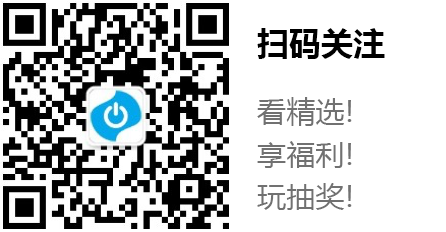4k画质精彩予你 明基pd2705u专业设计显示器评测
明基pd专业设计显示器系列近期再填新作,它就是明基pd2705u。这款面向设计师的新装备有着4k分辨率的细腻画质呈现,并且在一些细节的配置功能上做了调整,以便满足新时代的设计、绘图、修图需求。
在4k级高分辨率的基础上,明基pd2705u的色彩表现也是相当给力的,根据明基官方的介绍,这款显示器通过了calman verified以及pantone专业色彩认证,支持99% srgb/ rec.709色域覆盖,并且每台机器在出厂前均经过严格的校色,提供专业报告,以便保证用户在收到显示器之后开箱即可拥有出色的画质表现。
目前很多设计师或其他创意工作者都喜欢用苹果的产品来进行工作和设计。在平台的适用性方面,借助65w供电能力的type-c接口,明基pd2705u不仅完美适配windows平台的各类pc,而且还能够很好地支持苹果macbook、ipad以及imac。pd系列本次新品当然也拥有明基独家研发的m-book图像模式,该模式下显示器的色彩可与苹果色彩尽可能趋近,能够让广大苹果用户们收获专业设计显示器带来的专业办公享受,小屏放大屏的同时不被两屏色差困扰。
m-book图像模式介绍
在控制面板里面的色彩模式界面下,即可将显示器切换到m-book图像模式。
m-book图像模式是专门为苹果用户设计的,能够实现显示器和连接的苹果设备之间的色彩更接近,进而让macbook、ipad、imac用户享用到专业显示器带来的出色观看体验,减少两屏色差,让果粉设计者们减少在创作过程中因为色差的不适。
上图便是明基pd2705u开启m-book图像模式的效果。怎么样,显示器的色彩是不是与macbook非常的接近。
四大设计专业模式
明基pd2705u显示器这款显示器为设计师提供了四大设计专业模式,包括cad/cam模式、动画设计模式、暗房模式、双色彩模式。接下来笔者就来给大家简单介绍下。
cad/cam模式特别适用于工业绘图应用,能够增强线条和图形的锐度和对比度,以便提升工业绘图图像的清晰度。
动画设计模式特别适用于动画设计。特别支持10级亮度调节,能够提升暗部,并且维持亮度不过曝,助力3d设计。
在黑暗的室内环境下,用户可开启暗房模式,能够优化显示器亮度和对比度,令显示器看得更清晰更舒适。
在双色彩模式下,能够同时对比两种色彩模式下的画质效果。上图左侧为srgb模式,右侧为动画设计模式。怎么样,同屏对比,效果还是相当明显的。
希望在色彩表示和实用性方面给予设计师们更好地支持,明基pd2705u就是这样一款4k显示器。
外观欣赏
明基pd2705u采用了稳重的黑色外观设计。三面微边框设计,上、左、右三面边框均设计得比较窄,视觉效果相当出色。
这款显示器不仅支持横向显示,而且还支持竖向显示,以便满足设计师多样化的图片处理需求。
尺寸较大的底座,为这款显示器提供了良好的支撑性。
这款显示器标配了hotkey puck g2桌面控制器,也可以对显示器进行详细的设置,用户可以自定义设置一键切换色彩模式、pbp、kvm、信号源、静音;旋钮自由调节亮度、对比度、音量。
这款显示器采用了升降、旋转支架设计,能够让显示器实现多样的摆放姿势,满足更多的桌面使用环境,让用户坐在显示器前更加舒适。
显示器的背面。
这款显示器支架上面还设计了理线卡扣,电源线、信号线、以及耳机线等线缆均可从这里走线,以便营造桌面环境的整洁、美观。
屏幕背面左侧设计了四枚按键,从左到右分别为电源键、主控摇杆按键、信号源切换按键、色彩模式按键。
这款显示器的主控制界面,利用主控摇杆按键控制便可。
线缆接口区域加装了一块卡扣式的挡板,提升了显示器背面的整齐性、美观性。
这款显示器的背面设计了电源接口,两个usb3.1接口、两个usb连接线接口、一个hotkey puck g2桌面控制器专用接口、一个hdmi 2.0接口,一个dp 1.4接口,一个usb type-c接口。
显示器的右侧设计了一个usb type-c接口、一个usb3.1接口、一个音频输出接口(用于连接耳机或者音箱)。
红蜘蛛基准测试
利用红蜘蛛校色仪,笔者将对这款显示器进行一下专业的性能检测。
【注:此次测试是在这款显示器默认的srgb图像模式下进行的,并且在很多测试场景下会将屏幕亮度调至最高。】
第一项:色域测试
(测试项目介绍)色域,指某种设备所能表达的颜色数量所构成的范围区域,即各种屏幕显示设备、打印机或印刷设备所能表现的颜色范围。色域值越大,设备所能够显示的颜色就越多。
测试小结:笔者测得这款显示器具备了98%的srgb色域覆盖率,与明基官方标称的数值非常接近,表现很好。
第二项:色温/对比度一致性测试
(测试项目介绍)色温/对比度一致性测试,是让显示器在屏幕不同亮度(0%、25%、50%、75%、100%五个亮度等级)下测试白点色温/对比度的稳定性,其最理想的结果是在各亮度下对比度和色温值都不会发生变化。色温体现的是屏幕的色彩是偏冷还是偏暖,通常我们会让电子产品屏幕显示纯白色,在d65标准以及环境亮度的情况下,色温为6500k正常,低于6500k则偏暖,而高于6500k则偏冷。
测试小结:这款显示器的色温值非常稳定,区间范围在6500k~6500k。对比度方面,这款显示器50~100%亮度下的对比度非常稳定。0~50%亮度下的对比度则波动很大。
第三项:伽马曲线测试
(测试项目介绍)通常在显示器行业中gamma=2.2是一个标准值。体现在测试报告中测量的gamma值曲线越接近2.2越好。gamma值越高(如2.2),则图像对比度以及色彩饱合度越高 – 通常会损失阴影细节。gamma值越低(如1.8),则图像对比度和色彩饱合度越低,阴影细节更丰富。调整显示器的gamma值,对于多台设备显示相同的效果至关重要。gamma 2.2可从感观上为观看者提供始终如一的色调范围。
测试小结:这款显示器实际的伽马曲线和理想的状况相比非常接近,表现很出色。
第四项:亮度/色温均匀性测试
(测试项目介绍)红蜘蛛校色仪会将屏幕划分为9个大区域,分布测试计算其屏幕在全白、全黑时的亮度以及色度坐标,最终得出结论。测试结束后,测试报告上会显示不同灰度下,该显示器9个区域的亮度和色彩差异值。出现的等效线越密,说明亮度或者色温的均匀性越差。
测试小结:在d65标准中,色温值为6500k表示色彩比较准确,不会出现偏冷或者偏暖。通过测试可知,srgb色彩模式下,这款显示器左上角区域(1号测试区域)最接近d65的标准。屏幕右下角区域(9号测试区域)偏差最大,差值为4.6。
在亮度均匀性方面,在srgb模式下测试,这款显示器左下角区域(7号测试区域)亮度最高,达到了155.3cd/m2。它的左上角部分(1号测试区域)亮度偏差最大,差值达到了15%。
第五项:色彩精准度测试
(测试项目介绍)屏幕上显示的颜色,往往会跟现实生活当中人眼看到的颜色有偏差。颜色差异越小,显示器当然就越好了。
测试标准:
当△e≤1时,人眼几乎不能辨别两种颜色的差异;
当1<△e<3时,人眼需要比对后方能辨别细微的颜色差异;
当△e≥3时,人眼可以辨别出颜色差异,并认为是两种相近的颜色。
当△e≥5时,大多数人眼可以看出颜色差异,并认为是完全不同的颜色。
测试小结:平均△e为0.86,△e≥5的颜色只有一种。对于一款4k显示器来说,这样的色彩精准度也属于不错的。
display pilot软件
明基pd2705u还专门为用户设计了显示器调节软件——display pilot软件,从明基官方网站便可下载使用。利用该软件可以对明基pd2705u进行大多数的专业设置。
在色彩界面下,可以调节明基pd2705u显示器的色彩模式,亮度、对比度等等,以及开启双色彩模式。
在显示界面下,可以调节明基pd2705u显示器的显示方式,例如信号源等等。
在工具界面下,可以调节明基pd2705u显示器的桌面分区,以便设计师们合理利用这款4k显示器,提供工作效率。
在系统界面下,可以显示一些系统信息
多计算机切换功能(kvm)介绍
这款显示器支持多计算机切换功能(kvm)。用一台明基pd2705u,加上一套键鼠,在显示器端切换两台pc的信号源,即可控制切换两台pc,这样能够节省配件资源,并且使用起来也是相当的方便。
笔者正通过pd2705u同时连接2台主机,开启kvm(菜单里的“多计算机切换功能”)即可实现一台键鼠切换操控2台不同主机的功能。
明基设计多计算机切换器功能的初衷是什么?现代人很多都有两台pc,一台轻薄笔记本(例如13.3英寸的macbook)白天上班用,一台高性能pc(例如台式机或者游戏本)晚上回家用。当你拥有了像pd2705u这样支持多计算机切换功能的明基显示器的时候,晚上下班回家将轻薄笔记本接上type-c线之后,便可以在笔记本和高性能pc之间切换使用了。整理整理轻薄笔记本里一天的工作内容,或者利用高性能pc打打游戏,相信很多人都是这样生活的。所以说,明基的多计算机切换功能有着相当强的实用性。
如何利用明基pd2705u显示器搭建多计算机切换平台呢?笔者归纳了四个步骤:
1,将usb接口的键鼠直接接在明基pd2705u上面。
2,通过type-c线,将明基pd2705u与轻薄笔记本相连。
3,通过hdmi或者dp线,将明基pd2705u与高性能pc相连。
4,通过显示器附件里自带的usb连接线,将明基pd2705u与高性能pc相连。
通过以上四步,多计算机切换平台便搭建完成了。注意最后一步的usb线一定要记得连接,这样才能唤醒显示器的usb功能。
同时这款显示器还支持pip/pbp功能,可以同时连接两台主机显示。将两个主机的画面同步展示,更好方便创作,为创作方式提供了更多的选择。
产品总结
总的来看,作为一款4k级别带有65w type-c接口的设计、绘画、修图显示器,明基pd2705u的画质表现可以满足很多设计师或创作者的工作需求了。再加上明基众多专业的图像技术,例如m-book图像模式和四大设计模式等等,能够令设计师用起来更加得心应手。
4199元,这就是明基专业设计显示器pd2705u的上市价格。怎么样,是不是挺亲民的!对于追求高性价比的设计师、绘图师、后期师们来说,这款4k显示器真心不容错过。
【】
【】
关注kok手机网页版